电脑桌面图标打不开怎么回事 桌面上的图标打不开怎么处理
电脑桌面上的图标突然打不开,对于很多人来说可能会感到困惑和焦虑,这种情况可能是由于系统错误、软件问题或者病毒感染等原因导致的。在面对这种情况时,我们可以通过一些简单的方法来解决这个问题,例如重新启动电脑、检查软件更新、扫描病毒等。下面我们就来详细了解一下桌面图标打不开的处理方法。
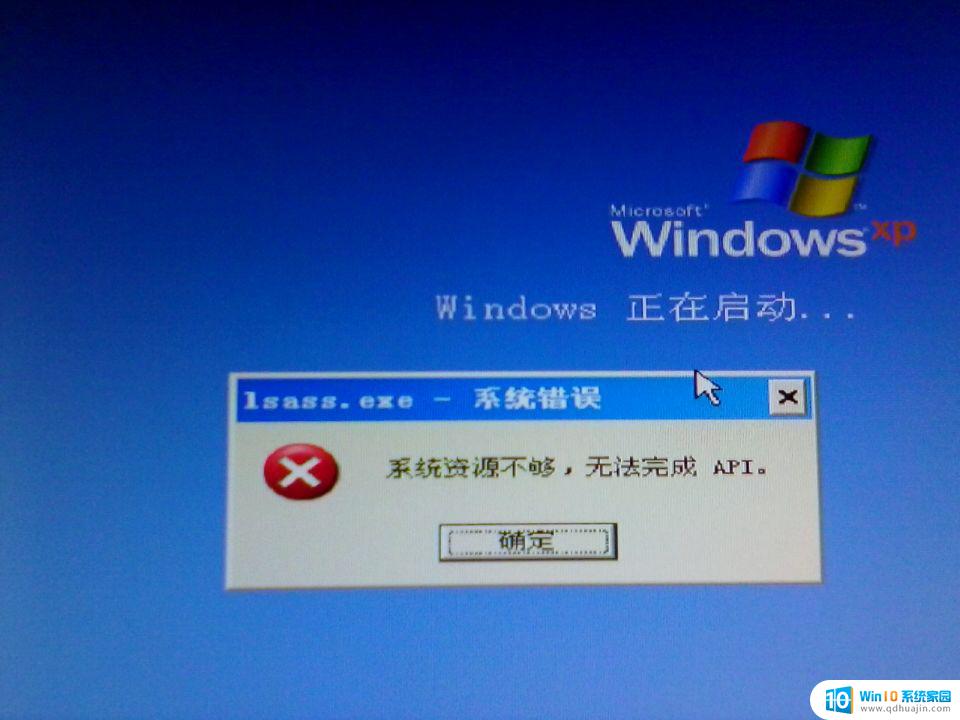
方法一
双击打开桌面上“我的电脑”图标,单击菜单栏的“工具”,弹出的快捷菜单单击“文件夹选项”。切换到“查看”选项卡,在高级设置列表框中去掉“隐藏受保护的操作系统文件(推荐)”复选框。并选择“显示所有文件和文件夹”,设置完成后单击“确定”按钮。然后到每个磁盘的根目录下看看有没有“autorun.inf”隐藏文件,如果有则鼠标右键删除。
方法二
1单击“开始”菜单,单击“运行”命令。在“打开”框中键入“regedit”命令,单击“确定”按钮。2打开 注册表 编辑器窗口,在左侧的注册表树依次展开到以下分支HKEY_CLASSES_ROOT.exe。3确保右边窗口默认值的参数为“exefile”。4接着再定位到以下分支HKEY_CLASSES_ROOTexefileshellopencommand。5确保右边窗口默认值的参数为“"%1" %*”。
方法三
如果用户觉得前两种方法的操作过程过于复杂,那么请用方法三。单击“开始”,单击“所有程序”,单击“附件”,单击“命令提示符”。在打开的命令提示符窗口中键入“assoc.exe=exefile”命令并按回车键即可恢复exe文件的关联。
方法四
还有一种情况就是启动这个文件的其中一个文件被删除了。各位可以到360,点杀木马--隔离/恢复--隔离程序中上面这个文件下的文件全部恢复。或者到其它电脑上把上面这个文件平夹下的所有文复制你电脑的这个文件下。
方法五
首先查看桌面图标的属性,根据属性中的目标与起始位置找到图标所在的安装文件夹。如桌面图标的目标位置和起始位置没有找到Protect.exe这个文件,那么这个程序的安装文件已经损坏,需要重新安装软件。如是在其它文件中找到的,只需更改目标和起始位置的地址即可。3如果是重装系统后出现这个问题,那么原因是重装后原来安装在C盘的文件都被覆盖没掉了。
以上就是电脑桌面图标无法打开的全部内容,如果遇到这种情况,可以按照以上步骤进行解决,非常简单快速。
电脑桌面图标打不开怎么回事 桌面上的图标打不开怎么处理相关教程
热门推荐
电脑教程推荐
- 1 文件夹怎么锁定密码 网络上如何给文件夹设置密码
- 2 电脑如何压缩照片 电脑图片压缩方法
- 3 笔记本电脑可以接外置摄像头吗 外接摄像头怎么在笔记本上使用
- 4 电脑如何设置开关机时间 电脑定时开机和关机的详细教程
- 5 excel里的文字怎么复制到word Excel表格文字复制到Word
- 6 共享的文件另一台电脑怎么查看 文件共享后怎么在另一台电脑上查看
- 7 怎么查找电脑mac地址 如何在Windows系统下查看自己电脑的MAC地址
- 8 笔记本电池显示电源已接通 未充电 笔记本电源已连接未充电怎么办
- 9 怎样在电脑日期下看到农历 电脑日历如何显示农历日期
- 10 电脑监视器是干嘛的? 电脑监视器的图解使用指南
win10系统推荐
- 1 萝卜家园ghost win10 64位家庭版镜像下载v2023.04
- 2 技术员联盟ghost win10 32位旗舰安装版下载v2023.04
- 3 深度技术ghost win10 64位官方免激活版下载v2023.04
- 4 番茄花园ghost win10 32位稳定安全版本下载v2023.04
- 5 戴尔笔记本ghost win10 64位原版精简版下载v2023.04
- 6 深度极速ghost win10 64位永久激活正式版下载v2023.04
- 7 惠普笔记本ghost win10 64位稳定家庭版下载v2023.04
- 8 电脑公司ghost win10 32位稳定原版下载v2023.04
- 9 番茄花园ghost win10 64位官方正式版下载v2023.04
- 10 风林火山ghost win10 64位免费专业版下载v2023.04